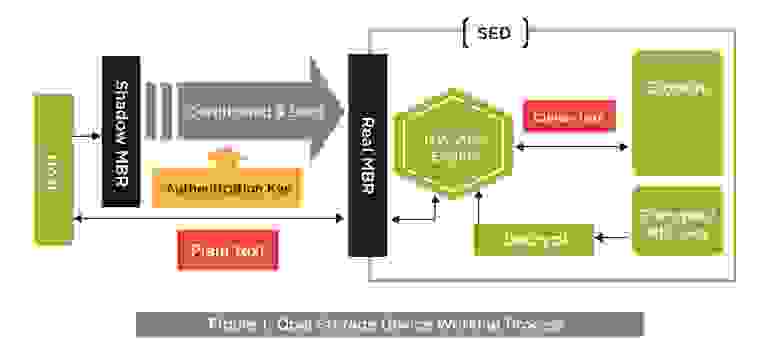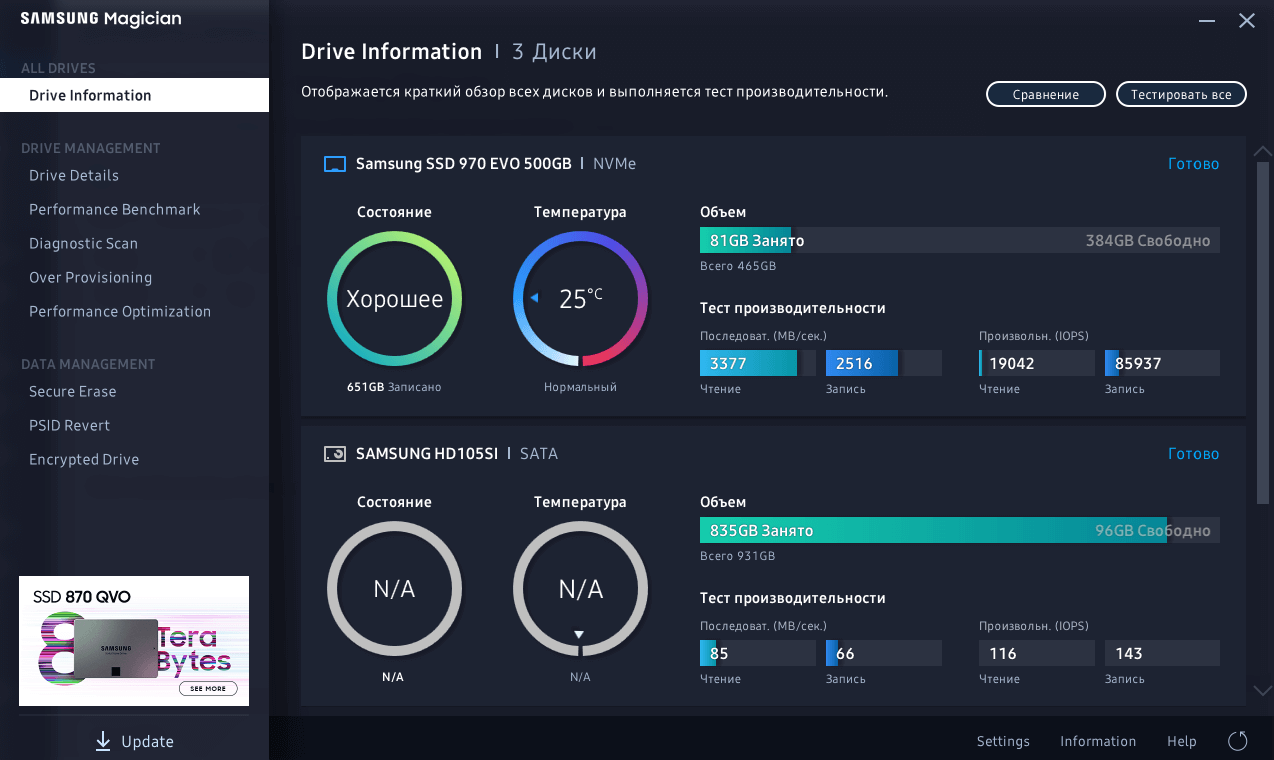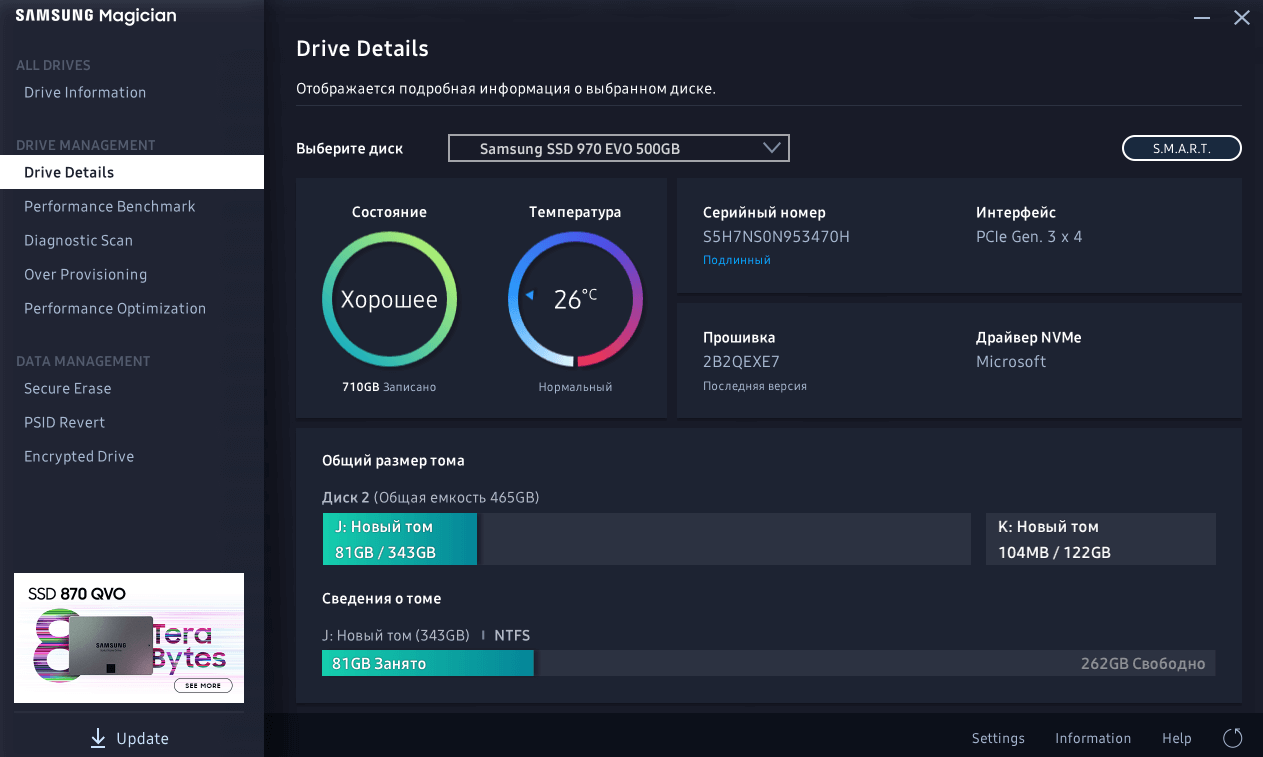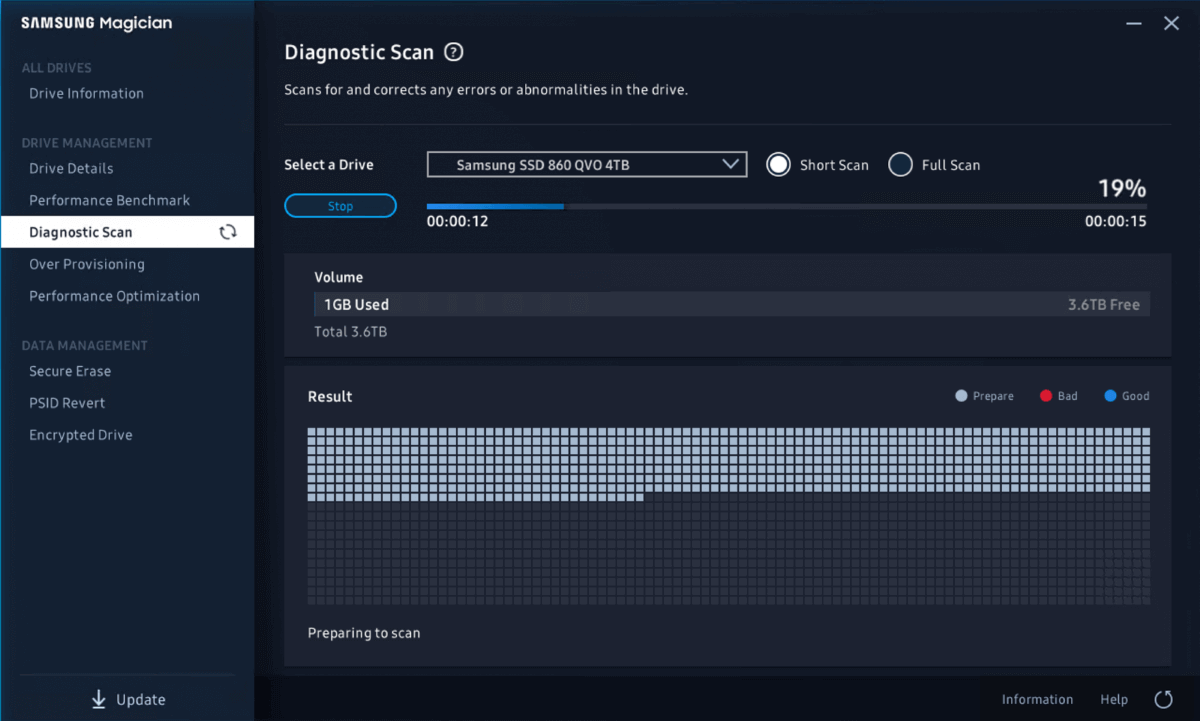Psid revert что это
Удалить всё: как стереть данные и вернуть NVMe SSD к заводским настройкам
Привет, Хабр! Мы часто говорим о способах восстановления данных на магнитных и твердотельных накопителях, резервном копировании, создании RAID’ов и прочих ухищрениях, которые помогают не остаться без важной информации в самый неподходящий момент нашей цифровой жизни. А что делать, если в какой-то момент нам понадобится уничтожить данные на одном из SSD-накопителей и вернуть его в исходное состояние, будто он только что из коробки?
Или же, наоборот. Понадобилось вам, допустим, надежно затереть все данные на твердотельном “диске”. Причем так, чтобы восстановить их было невозможно. А то мало ли любопытных людей и охотников за данными. Что делать в таких ситуациях? Достаточно ли просто форматнуть SSD, как традиционный HDD (если вы не шаманили с прошивкой “жестянки”, конечно) или же потребуется что-то еще?
К сожалению, простое форматирование ячеек памяти нельзя назвать высоким залогом надежного стирания данных. В случае с SATA-накопителями поможет функция ATA Secure Erase, о которой мы рассказывали в другой статье. Но что делать с в m.2/mSATA-накопителями? Здесь на помощь приходит функция криптографического стирания (Crypto Erase), которая реализована на таких устройствах, как Kingston UV500, A2000, KC2000, KC600. Безопасность — одна из основных функций этих накопителей, включающая 256-битное самошифрование основе алгоритма AES, совместимость с решениями безопасности TCG Opal 2.0, стандартом безопасности IEEE1667, а также встроенной поддержкой Microsoft eDrive и BitLocker.
С вышеперечисленными SSD-накопителями конечные пользователи могут содержать все данные в безопасности от посторонних глаз, даже если накопитель будет вынут из основного компьютера и установлен в чужой ПК. Нетрудно догадаться, что подобные накопители нацелены на использование по большей части в бизнес-среде для предотвращения, например, попыток промышленного шпионажа. Не менее трудно предположить и то, что для обеспечения максимальной безопасности в этих накопителях просто обязана быть возможность стирания данных навсегда. В нашем с вами случае — эта функция называется TCG Revert.
SSD с самошифрованием: как это работает?
Диски с самошифрованием (SED / Self-Encrypting Drive) существуют на рынке в течение многих лет, но на самом деле очень немногие люди полностью используют возможности этих накопителей. Такие SSD используют механизм шифрования, встроенный в контроллер накопителя, для шифрования каждого файла, хранящегося в ячейках флеш-памяти. Этот аппаратный метод шифрования обеспечивает высокий уровень безопасности данных, невидим для пользователя, не может быть отключен и не влияет на производительность.
Современные самошифрующиеся накопители основаны на отраслевом стандарте SSC V1.0 Trusted Computing Group (TCG) Enterprise. В старых продуктах механизм аппаратного шифрования просто использовал бы ключ шифрования, предоставленный пользователем. В случае с TCG Opal 2.0 аппаратный механизм использует случайный “ключ шифрования ключей” (KEK), созданный генератором случайных чисел. Этот ключ недоступен для любого внешнего интерфейса и используется для шифрования ключей MEK (или “ключей шифрования мультимедиа”), которые всегда хранятся в зашифрованном виде внутри контроллера SED SSD.
Что такое TCG Opal?
Класс подсистемы безопасности TCG — это аппаратная фича для самошифрующихся SED SSD, помогающая ускорить шифрование данных на накопителе. В отличие от программного, аппаратное шифрование освобождает процессор или операционную систему от нагрузки процесса шифрования и дешифрования, поэтому общая производительность не ухудшается. Сам набор спецификаций Opal SSC представляет набор стандартов управления безопасностью для защиты данных от кражи и взлома недобросовестными лицами, которые могут получить доступ к устройству хранения или хост-системе, в которую оно установлено. Стоит отметить, что функция TCG Opal не работает сама по себе, а предусматривает установку на накопитель специального софта (от Symantec, McAfee, WinMagic и других компаний), который обеспечивает настройку параметров безопасности и инициализацию пользователя при каждом включении компьютера.
Спецификации Opal SSC предназначены для защиты данных в состоянии покоя, когда запоминающее устройство было выключено, а пользователь вылогинился из системы. В данном случае не стоит ассоциировать состояние покоя со “спящим режимом”, когда выхода пользователя из системы не происходит. Как итог: приходится идти на компромиссы и отказываться от удобного использования режима StandBy. Также стоит принимать во внимание, что SED SSD не предназначены для защиты от доступа к данным после того, как устройство хранения было разблокировано с использованием действительных учетных данных.
В состоянии покоя основная область диска полностью заблокирована и недоступна. Однако при загрузке системы зашифрованный диск запускает теневую копию основного загрузочного раздела для проведения предзагрузочной идентификации. Эта теневая MBR представляет собой небольшую операционную систему, запрашивающую у пользователя пароль от накопителя, который затем передается на контроллер SSD через команды OPAL. Если пароль действителен, диск разблокируется, а затем загружается реальная операционная система. В итоге только авторизованные пользователи могут получить доступ к данным на устройстве, к которому они добавили защиту паролем; это сводит к минимуму вероятность кражи, подделки или потери данных.
Как безвозвратно стереть данные с SSD?
Некоторые SSD-накопители, включая самошифрующиеся, попросту нельзя стереть начисто из-за этого самого аппаратного шифрования. В то же время есть эффективное решение, позволяющее произвести так называемое криптографическое “стирание” информации посредством операции PSID Revert. По сути, вся процедура чистки сводится к процессу уничтожения всех ключей шифрования. Таким образом, данные больше не смогут быть расшифрованы. Обратите внимание, что этот метод не может быть задействован на SSD-накопителях без поддержки TCG Opal. Также она не будет работать, если опции TCG Opal и eDrive не активизированы. С более подробным мануалом по работе с TCG Opal, применительно к накопителям Kingston, можно ознакомиться на официальном сайте компании. В данной же статье мы затронем только лишь тему полного удаления данных с SSD, не вдаваясь в тонкости предварительных настроек, которые необходимо производить перед использованием Opal-совместимых накопителей.
Итак. от слов к делу. Чтобы стереть все данные с твердотельного накопителя Kingston KC2000 500GB, воспользовавшись методом Revert, вам потребуется назначить вышеуказанный “диск” в качестве вторичного накопителя в среде Windows 8, 10 или Windows Server 2012. Когда все будет готово, останется лишь скачать с официального сайта производителя утилиту Kingston SSD Manager, установить ее на основной накопитель и запустить (для накопителей других производителей также предусмотрены аварийные утилиты с похожей функциональностью, так что метод криптографического стирания будет схожим). Среди настроек по обслуживанию диска есть необходимая нам опция по сбросу настроек накопителя.
Найти ее можно на вкладке Security (“Безопасность”), где потребуется выбрать команду TCG Revert (“Возврат исходных настроек TCG”). Для подтверждения доступа к SSD введите в текстовое поле справа от TCG Revert номер PSID — уникальный 32-циферный идентификатор SSD (найти его можно на самом накопителе) и активируйте опцию сброса настроек. После завершения операции сброса, программа выдаст сообщение об успешном выполнении операции. В противном случае (если сообщение не появилось: например, вы ошиблись и ввели неверный номер PSID) сброс настроек нужно выполнить заново.
По итогам выполнения процедуры все данные на накопителе будут криптографически удалены, а SSD сброшен к заводским настройкам. Осталось отключить поддержку IEEE1667, и накопитель готов к повторному использованию без каких-либо опасений на тему того, что информацию на нем получится восстановить. Более того, для повторной активации OPAL или eDrive на таком SSD можно использовать любое совместимое приложение безопасности.
Для получения дополнительной информации о продуктах Kingston Technology обращайтесь на официальный сайт компании.
Обзор программного обеспечения Samsung Magician 6
Программное обеспечение SSD от компании Samsung под названием Magician вышло несколько лет назад. С тех пор компания несколько раз модернизировала это ПО, и сегодня мы рассмотрим его новейшую версию – Samsung Magician 6. Сначала мы освежим в памяти назначение и основные функции программы Samsung Magician, после чего перейдем непосредственно к особенностям новой версии Magician 6.
Samsung Magician – это Windows-приложение, позволяющее пользователю самостоятельно обновлять прошивку SSD, а также существенно упрощающее управление изменяемыми параметрами накопителя – например, задание размера резервной области SSD (Over-Provisioning). Все это осуществляется через интуитивно понятный пользовательский интерфейс, который не требует применения командной строки.
В Samsung Magician 6 появилось несколько нововведений, направленных на максимизацию полезного эффекта, который пользователь может получить от SSD производства этой компании. Первое и наиболее заметное среди них – это совершенно новый пользовательский интерфейс GUI. Он красиво оформлен в популярных сегодня темных тонах и после модернизации стал даже проще в использовании. Кроме того, версия 6 предлагает функцию PSID Revert, позволяющую инициализировать диск без необходимости посещения сервисного центра. И еще одна новая функция – Diagnostic Scan, с помощью которой можно проверить диск на наличие ошибок.
Мы также предлагаем вашему вниманию интересное видеоруководство по использованию Samsung Magician 6.
Однако, не все опции Magician будут гарантированно работать на произвольно выбранном диске Samsung. Samsung предлагает очень широкий выбор накопителей, выпущенных в разные годы, и не все из них могут работать со всеми опциями Magician 6. В Samsung составили полезную таблицу, из которой пользователь может узнать, что можно делать с его диском в программе Magician.
Практичность
Теперь давайте посмотрим, что может делать программа Magician. Первый раздел – Drive Information – содержит основную информацию о диске. Конкретно в нашей системе установлено несколько дисков, которые могут здесь отображаться. В этом разделе можно посмотреть общее состояние диска, в том числе его температуру (и соответствует ли она норме) и оставшийся ресурс записи (TBW), а также количество свободного и используемого дискового пространства. Также здесь показываются результаты бенчмарка, о котором мы еще скажем чуть ниже.
Следующий раздел – Drive Details – содержит более подробные сведения о накопителе. Помимо основной, здесь также представлена следующая информация: серийный номер, интерфейс, версия прошивки и статус активации режима AHCI дискового контроллера (активирован или нет). Еще более детальная информация содержится в разделе Volume. Если требуется обновить прошивку (см. видеоролик), то предупреждение об этом появится на экране этого раздела.
Теперь посмотрим на бенчмарк производительности, о котором было упомянуто выше. С его помощью можно проверить, с какой скоростью диск работает в данный момент, а также сравнить этот результат с предыдущим. Результаты показываются не только в самом разделе теста, но и на вкладке Drive Information.
Новая фишка Magician 6 – диагностический тест Diagnostic Scan. Пользователь может провести быстрое или полное сканирование диска, чтобы проверить, имеются ли на нем какие-либо ошибки. Возможность исправления обнаруженных ошибок зависит от степени их тяжести.
Раздел Over Provisioning будет полезен тем пользователям, которые хотят повысить производительность/ ресурс своего диска. Samsung рекомендует объем резервной области, составляющий 10% от общей емкости диска (установлен по умолчанию), но вы можете установить здесь любое значение – до 50%.
Для тех, кто хочет оптимизировать производительность накопителя, не прибегая к настройкам Over Provisioning, предусмотрен раздел Performance Optimization. Здесь можно просто включить режим RAPID и установить периодичность выполнения операции TRIM (через Windows).
Если вы хотите, например, продать диск после какого-то времени его использования или просто навсегда удалить с диска какие-то данные, то можете воспользоваться опцией Secure Erase.
Новая опция PSID Revert разработана с целью устранения ошибок, которые иногда приводят к блокировке диска. В этом случае нужно иметь в виду, что применение этой опции повлечет за собой удаление всех данных, имеющихся на диске в данный момент.
Если вы хотите зашифровать диск, то просто воспользуйтесь следующей вкладкой, Encrypted Drive. Этот инструмент Magician автоматически обеспечивает шифрование диска средствами ОС с использованием функции Windows BitLocker.
Наконец, внизу слева находится кнопка Update, которая позволяет обновить прошивки всех дисков до последних версий. И здесь снова видно индикаторы (см. также видеоролик), показывающие, что диски нуждаются в обновлении прошивки.
Последняя версия Samsung Magician предлагает исчерпывающий функционал и отличается простотой использования, не говоря уже о том, что это бесплатное ПО. Если вы хотите немного повысить эффективность своего SSD от Samsung или просто получить более точное представление о его работе, загрузите это приложение и экспериментируйте с ним. Установить приложение просто, пользовательский интерфейс интуитивно понятен, и эта программа может с легкостью обслуживать несколько дисков, если таковые есть в вашем компьютере. Если сравнивать ПО Samsung Magician с аналогичными приложениями от других производителей, то оно очевидно занимает первое место, предлагая в каждой последующей версии более совершенный набор инструментов.
Обзор Crucial ® Storage Executive
Crucial Storage Executive предоставляет пользователям Crucial дополнительные отчеты и утилиты для диагностики проблем в твердотельных накопителях Crucial. Этот инструмент позволяет как восстановить работоспособность компьютера после серьезных сбоев операционной системы, так и просто просмотреть атрибуты дисков и обновить встроенное ПО. Подробная документация включена в утилиту Storage Executive, а в этом руководстве описаны некоторые ее функции и предоставлены дополнительные сведения.
Системные требования
Утилита Storage Executive совместима с SSD-накопителями Crucial M500, M550 и накопителями серий MX, BX и P, а также позволяет диагностировать портативные SSD-накопители Crucial серии X. Для более старых моделей Crucial и устройств хранения других производителей могут быть доступны ограниченные возможности, но Crucial не гарантирует и не поддерживает их.
Сведения о системе
Экран «Сведения о системе» содержит общие данные о памяти и хранилище. На нем приводится обзор установленных модулей ОЗУ на ПК, а также отображается виртуальная память (которая складывается из объема ОЗУ и размеров файлов подкачки). В нижней части этого экрана приводится обзор подключенного хранилища, где указаны номера запчастей и серийные номера, версия встроенного ПО, а также сводные данные о свободном и использованном месте. Также имеются кнопки быстрого доступа к отчетам S.M.A.R.T. и обновлениям встроенного ПО.
При выборе варианта управления в столбце в левой части экрана необходимо выбрать диск и указать параметры управления для этого диска.
Сведения о диске
Экран «Сведения о диске» содержит больше информации о диске, включая общее количество записанных байтов, позволяющее отслеживать износ NAND при записи, а также сведения об используемом драйвере и интерфейсе SSD.
На этом экране также указываются возможные способы оптимизации производительности для Windows. Предлагаемые технические решения, такие как включение режима AHCI и изменение настроек сохранения для буфера кеша записи, позволяют повысить производительность и стабильность, однако эффективны не для всех пользователей и доступны не на всех системах. Некоторые из таких изменений могут быть слишком сложными для пользователей, чтобы вносить их самостоятельно. Конкретные инструкции для внесения этих изменений и связанные с ними риски следует уточнить у службы технической поддержки вашей операционной системы. Настройки, которые кажутся особо продвинутыми или не очень полезными, не обязательны для высокопроизводительной работы вашего SSD-накопителя.
S.M.A.R.T.
На этом экране подводятся итоги самоотчетов диска относительно производительности. Все вместе они используются для определения общего состояния диска, которое отображается в Storage Executive. Дополнительные сведения об атрибутах S.M.A.R.T. и о том, как их следует понимать, приведены здесь.
Обновления для встроенного ПО
На этом экране можно проверить версию встроенного ПО SSD-накопителя и наличие доступных обновлений на Crucial.com. При обнаружении обновления его можно применить прямо на этом экране, однако это приведет к принудительной перезагрузке в процессе обновления (если только не установлен флажок «Выполнить обновление встроенного ПО в реальном времени»). Перед запуском этой функции убедитесь, что у вас нет открытых программ и что вы сохранили данные. Если вы решите перезагрузить систему для обновления в режиме реального времени и у вас есть несколько дисков одной модели (например, два диска MX200), то при запуске этого процесса на компьютере будут обновлены все диски.
Очистка диска
Эта операция приводит к удалению с целевого диска всех данных, включая все разделы. После этого для дальнейшего использования диска потребуется повторная инициализация. Этот процесс приведет к принудительной перезагрузке системы для завершения операции. Как и при обновлении встроенного ПО, сначала необходимо убедиться в том, что вы готовы к перезагрузке.
На защищенном паролем диске с поддержкой TCG эта функция будет недоступна, как показано выше, а вместо нее необходимо будет использовать функцию восстановления PSID.
Форматирование диска
Этот инструмент используется для низкоуровневого форматирования диска NVMe. Он позволяет изменить размер данных LBA и (или) размер метаданных. В большинстве сценариев использования SSD-накопителей это не требуется. Для большинства пользователей будет проще и эффективнее при необходимости применять встроенные инструменты операционной системы для переформатирования SSD-накопителей.
PSID Revert
Эта функция возвращает SSD-накопитель в исходное состояние, если для него была включена поддержка TCG с паролем диска, заблокировано аппаратное шифрование, а доступ к нему больше невозможно получить с использованием исходных учетных данных, например если пароль утерян. Эта операция также приведет к удалению всех данных с диска аналогично операции «Очистка диска». Пользователю необходимо ввести 32-символьный код PSID, напечатанный на этикетке диска. Это немедленно инициирует операцию, и через несколько секунд появится сообщение, что функция PSID Revert выполнена, а все данные удалены с SSD.
Momentum Cache
Функция Momentum Cache позволяет использовать до 25 % доступной системной памяти (но не более 4 ГБ) для кеширования команд записи на SSD Crucial с целью повышения производительности операций записи. Внезапная потеря питания во время использования Momentum Cache несет в себе определенный риск потери данных и повреждения файлов. Чтобы попытаться предотвратить это, функция Momentum Cache на ноутбуке автоматически отключается, когда уровень заряда его аккумулятора падает до 25 %. На настольном компьютере аналогичная функция отсутствует, поэтому при работе Momentum Cache рекомендуется использовать источник бесперебойного питания.
FlexCap
Технология FlexCap поддерживается только для линейки Micron® и не поддерживается для SSD-накопителей Crucial. Функционально она аналогична процессу увеличения резервной области твердотельного накопителя, описанному ниже.
Увеличение резервной области твердотельного накопителя
Увеличение резервной области твердотельного накопителя (Over Provisioning, OP) — это функция Storage Executive, которая позволяет выделить на SSD дополнительное пространство для использования драйвером. Если предоставить дополнительное пространство для драйвера, такие функции, как выравнивание нагрузки и очистка памяти, могут работать более плавно, а SSD будет реже замедляться при большой нагрузке. Во время тестирования преимущества в основном наблюдались при выделении под резервную область 5–10 % от общего объема SSD, однако пользователи, у которых на устройствах достаточно свободного места, могут получить больше преимуществ за счет выделения для этой функции дополнительного места в хранилище.
Самодиагностика устройства
Самодиагностика устройства запускает быструю проверку SSD. Эта функция поддерживается не всеми моделями SSD Crucial и не дает полной информации о характере неисправности, поэтому частая проверка данных S.M.A.R.T. позволит быстрее зафиксировать любое отклонение производительности SSD от нормы. Для получения краткой информации этой функции вполне достаточно.
Crucial Storage Executive можно скачать бесплатно здесь. Часто задаваемые вопросы о Storage Executive приведены здесь. Если вам требуется помощь в использовании вашего SSD-накопителя или Storage Executive либо необходимо обратиться в Crucial по иным вопросам, воспользуйтесь ссылкой «Служба поддержки» в правом верхнем углу ПО, чтобы связаться с Crucial. Вы также можете посетить эту страницу и узнать о дополнительных вариантах поддержки.
Управление пространствами имен
Эта функция предназначена для корпоративных SSD-накопителей Micron и не поддерживается для продукции Crucial.
© Корпорация Micron Technology, Inc., 2021. Все права защищены. Продукты, их технические характеристики, а также информация о них могут быть изменены без уведомления. Компании Crucial и Micron Technology, Inc. не несут ответственности за ошибки и упущения в текстовых материалах и фотографиях. Micron, логотип Micron, Crucial и логотип Crucial являются товарными знаками или зарегистрированными товарными знаками компании Micron Technology, Inc. Windows является зарегистрированным товарным знаком корпорации Microsoft в США и (или) других странах. PCIe является зарегистрированным товарным знаком PCI-SIG. Все другие товарные знаки и знаки обслуживания являются собственностью их правообладателей.
Как пользоваться Samsung Magician
Недавно приобрёл SSD-накопитель Samsung 970 Evo 500 Гб. Например, в программе AIDA64 отображается два значения его температуры. Какое правильное поможет разобраться программа Samsung Magician. Её интерфейс был доработан, а функциональность расширена.
Эта статья расскажет, как пользоваться Samsung Magician. Фирменное ПО используется для мониторинга, тестирования и повышения производительности. Предоставляет расширенный набор инструментов для оптимизации. Полезная как для профессионалов, так и для любителей.
Общее. Все диски
Раздел Drive Information отображает краткий обзор всех дисков и выполняется тест производительности. Можно посмотреть общее состояние накопителя, за писанный объём данных, температуру и его состояние. Отдельно рассмотрим тестирование всех накопителей.
Управление диском
Drive Details содержит информацию о выбранном диске. Указывается серийный номер, интерфейс подключения, версия прошивки, а также активирован ли режим AHCI. При необходимости здесь можно узнать и экспортировать все S.M.A.R.T данные Вашего накопителя.
Как и было обещано, теперь рассмотрим Performance Benchmark. Он позволяет пользователям узнать общую производительность диска. Во время работы не выполняйте другие операции. Тестируется последовательная и произвольная скорости чтения и записи.
Полученные скорости тестирования можно сравнить с заявленными данными. В принципе они максимально соответствуют техническим характеристикам. Хотя замеры в программе CrystalDiskMark показывают немного большие значения (именно скорость чтения 3600 МБ/с).
Новой функцией шестой версии ПО является Diagnostic Scan. Можно выполнить быстрое или полное сканирование и проверить на наличие ошибок. После обнаружения ошибки её можно исправить в зависимости от её серьёзности. К сожалению, не все SSD-диски поддерживаются.
Во вкладке Over Provisioning можно улучшить производительность системы в целом. Резервируется часть памяти для повышения производительности SSD-накопителя и увеличения его срока службы. Samsung рекомендует 10%, но можно ввести значение до 50% ёмкости диска.
В разделе Performance Optimization оптимизируется и повышается производительность запоминающегося устройства. Эта вкладка позволяет пользователям просто включить режим RAPID mode или планирование TRIM (через средство Windows) несколькими щелчками мыши.
Управление данными
Для выполнения Secure Erase необходимо создать загрузочный USB-диск. Данные, сохранённые на SSD, удаляются без возможности восстановления. По сути, это и есть функция безопасной очистки накопителя. Может понадобиться в случае его последующей продажи.
Функция PSID Revert предназначена для обработки ошибок, которые иногда возникают, при шифровании диска. Расшифровывается зашифрованное запоминающее устройство. Её использование приведёт к удалению всех данных, которые, возможно, находятся на диске.
В разделе Encrypted Drive устройство зашифровывается с помощью функции BitLocker. Программа Samsung Magician автоматически обеспечивает чистую установку операционной системы с поддержкой зашифрованных дисков. Доступно в рамках шифрования диска BitLocker.
Samsung Magician — это фирменная программа компании для настройки SSD-накопителей. При необходимости она позволяет обновить микропрограмму устройства. Всё содержимое разделено по категориям: общие данные всех накопителей, управление дисками или данными.
Загрузить программу можно бесплатно с официального сайта производителя. Разработчики: раскрыть весь потенциал Вашего SSD теперь проще, чем когда-либо прежде. В одном месте следите за состоянием, настраивайте и повышайте производительность своего накопителя.